PPT中怎么制作放大镜效果
时间:2024-10-21 02:25:07 来源:互联网 阅读:
1、首先我们点击插入插入一张图片
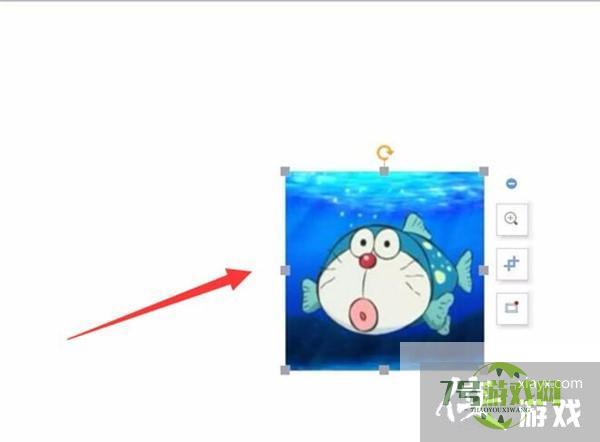
2、然后插入一个圆形
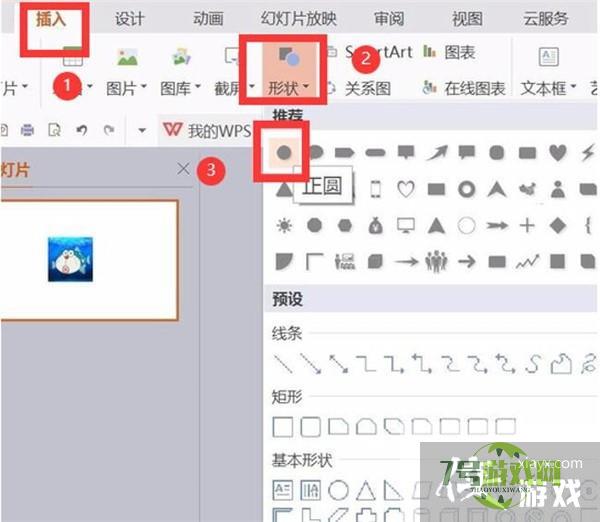
3、复制一张图片,按住shift拉大图片,用shift拖动图片能够保证图片不变形
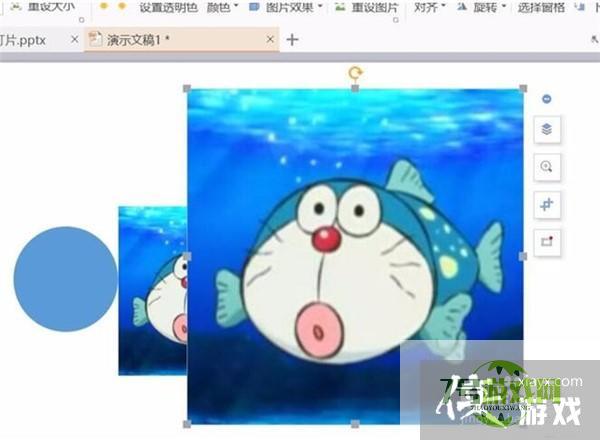
4、将正圆上移到最上面一层
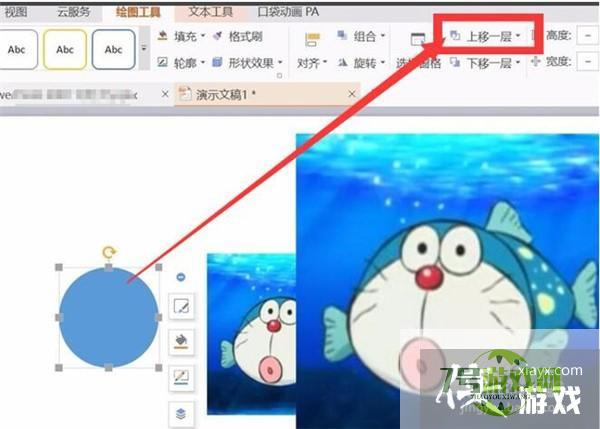
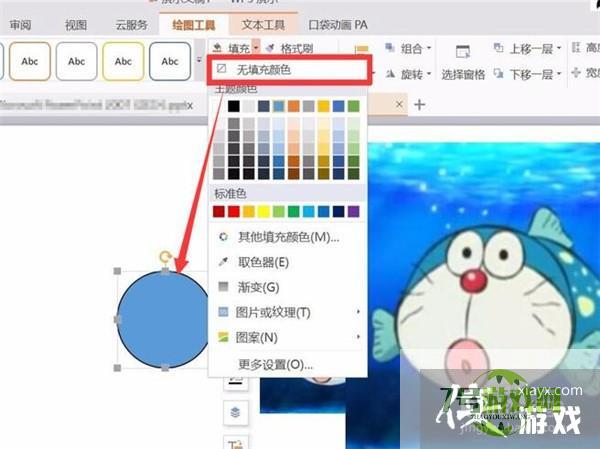
6、把圆形和图片组合在一起
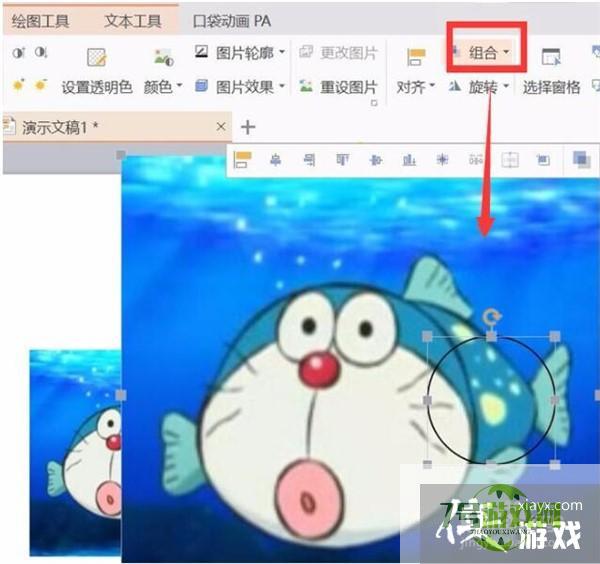
7、点击菜单栏“图片工具”的“裁剪”
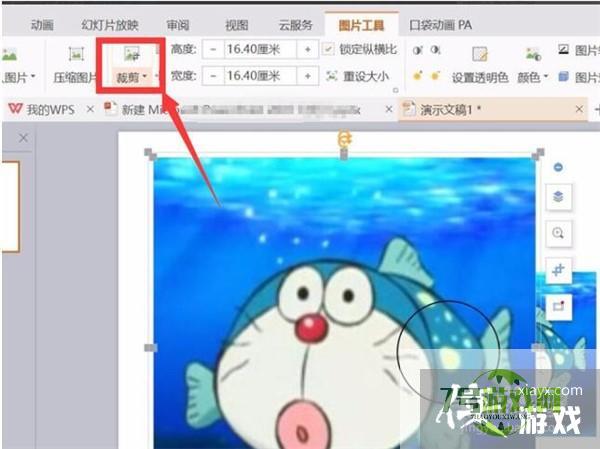
8、裁剪留下正圆部分
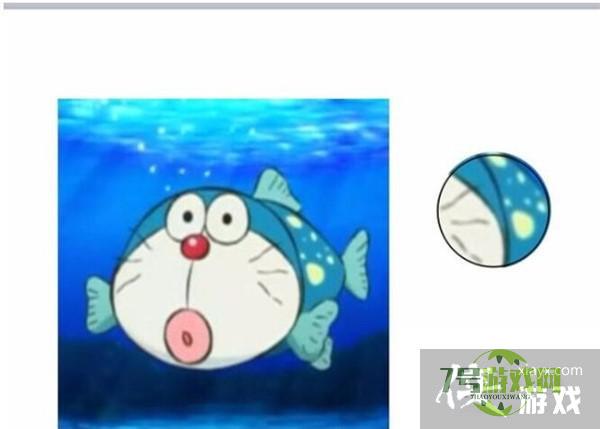
9、添加一些细节,例如线条,就完成了
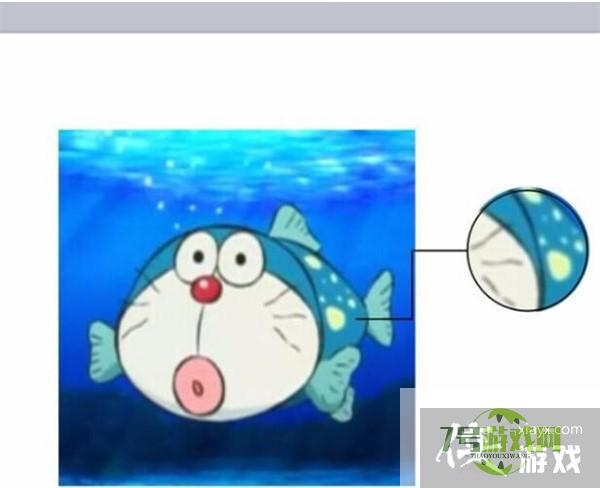
最新更新
更多软件教程
更多-
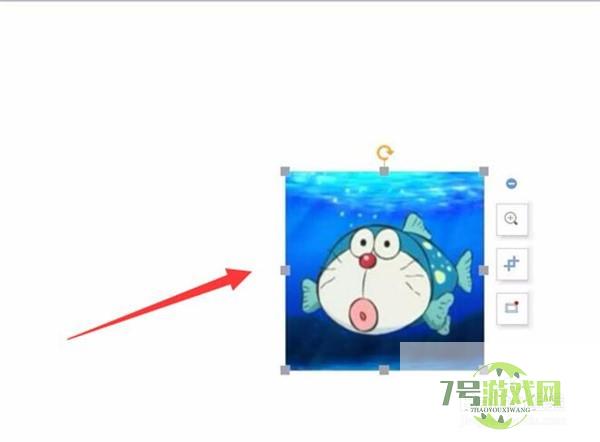
- PPT中怎么制作放大镜效果
-
互联网
10-21
-
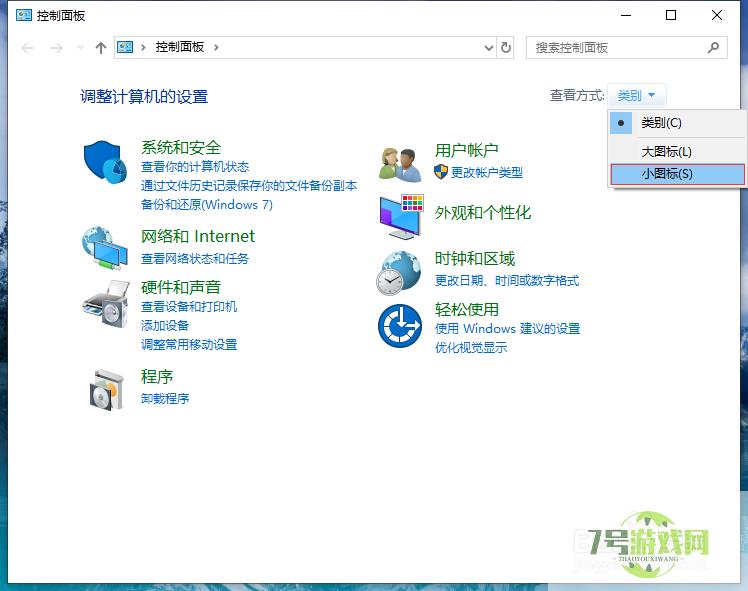
- 笔记本电脑没有鼠标怎么下拉
-
互联网
10-21
-
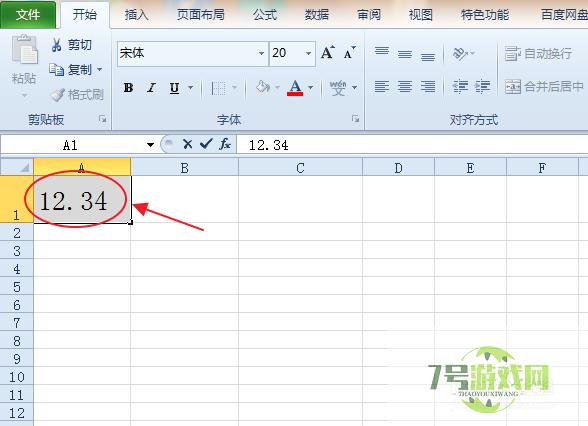
- 输入的数字变成了#怎么办
-
互联网
10-21
-

- Win10临时文件夹无写入权限如何解决
-
互联网
10-21
-
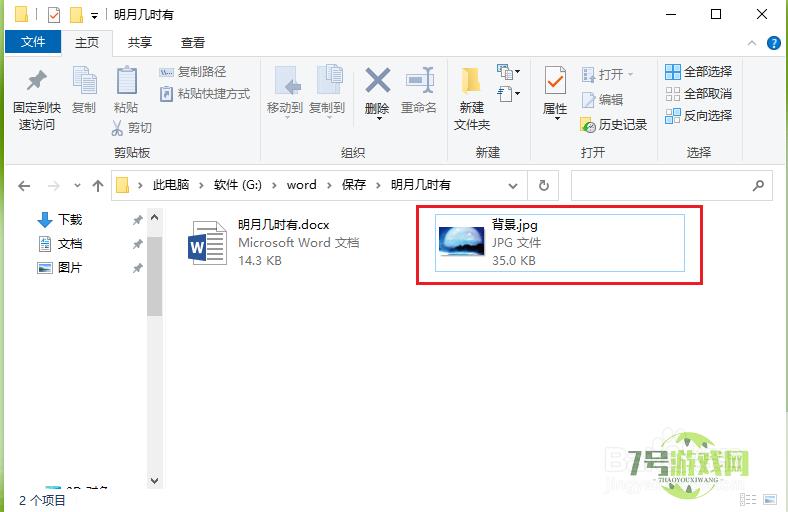
- win10怎么更改图片格式
-
互联网
10-21
-
如有侵犯您的权益,请发邮件给3239592717@qq.com











